Vous vous êtes sans doute déjà demandé pourquoi vos vidéos ne sont pas d’aussi bonne qualité que celles que vous avez passé des heures à regarder sur YouTube. Vous vous êtes peut-être demandé pourquoi elles sont si belles. Ce blog abordera les meilleures façons de monter des vidéos GoPro et les applications qui peuvent vous aider à le faire.
- Comment monter des vidéos GoPro
- 9 applications d’édition vidéo GoPro
- 12 Choix de logiciels de montage GoPro
- 2 iMovie Mac (gratuit) iOS
- 3 Magix Movie Edit Pro (70 $), Windows avec application Android
- 4 Cyberlink PowerDirector Ultra 18 Windows
- 5 Corel VideoStudio Ultimate 2019 Windows
- 6 Corel Pinnacle Studio 23 Ultimate Windows
- 7 Vegas Movie Studio Platinum 16 Windows
- 8 Vegas Pro 18 Suite Mac OS X & Windows
- 9 Adobe Premiere Elements Windows et Mac
- 10 Adobe Premiere Pro Mac OS et Windows
- 11 Final Cut Pro Mac OS Xfinalcutpro gopro editing
- 12 Animoto Éditeur vidéo en ligne utilisant des applications iOS/Android et un plugin Lightroom
- FAQ
- Conclusion
Comment monter des vidéos GoPro
Une fois que vous avez transféré la vidéo sur votre ordinateur, vous devez ouvrir l’éditeur vidéo de votre choix. Importez le métrage et commencez le processus de montage dans votre timeline.
Avant de commencer le montage, prenez un moment pour réfléchir à l’histoire que vous essayez de raconter. Cette “esquisse” vous permettra de passer rapidement en revue les séquences et vous évitera de perdre votre temps.
Une fois que vous avez une histoire en tête, commencez :
- le découpage et le recadrage : Vous devrez découper le métrage en morceaux gérables, comme les scènes d’un film. Pour planter le décor, vous devrez choisir un plan d’un établissement. Vous pouvez également choisir un plan d’établissement pour planter le décor. L’application mobile GoPro vous permet de visualiser directement vos séquences sans les transférer. Elle vous permet ensuite d’extraire un clip de 15-20 secondes que vous pouvez partager sur Facebook/Instagram.
- Zoom : Zoomer sur des scènes spécifiques peut être utile si vous souhaitez faire ressortir les meilleures parties de la vidéo tout en gardant le sujet au centre. Le zoom avant et arrière permet de garder la vidéo dynamique et d’ajouter du mouvement aux sujets statiques.
- Rotation : Vous pouvez accidentellement enregistrer la vidéo à l’envers. La prise de vue finale aura alors l’air mauvaise. Pour y remédier, faites pivoter la vidéo ou retournez-la pour que tout soit aligné. Tous les éditeurs vidéo ont la possibilité d’utiliser la fonction de rotation de l’image.
- Stabilisation : Bien qu’il soit impossible de réparer des séquences brutes tremblantes, vous pouvez utiliser la fonction de stabilisation de votre éditeur. Cela permettra de lisser les vidéos et de supprimer les vibrations, les oscillations et les inclinaisons lors des panoramiques.
Effets vidéo
Un bon éditeur vidéo vous permettra d’ajouter de nombreux effets à vos séquences pour les rendre plus intéressantes.
Il est possible de se laisser submerger par tous les effets disponibles dans le montage vidéo, surtout si vous êtes débutant.
Tenez-vous-en aux principes de base : fondu, fondu en entrée/sortie, dissolution, écran partagé, légendes et superpositions de texte, ralenti, arrêt sur image, etc.
Vous pouvez même jouer en vitesse. Vous pouvez donner de l’impact aux moments les plus importants en ajoutant des effets de ralenti ou en accélérant ou en inversant certaines parties de votre vidéo afin de pouvoir vous concentrer sur le présent.
Faites chanter votre vidéo
Essayez de regarder un film d’horreur sans le son. Lorsque le son est utilisé correctement, il peut améliorer les images.
Vous pouvez ajouter une musique de fond à votre projet de montage vidéo GoPro. Vous devez veiller à ce que l’action à l’écran corresponde au tempo de l’audio.
Cette vidéo vous montre comment ajouter du son à votre projet avec Corel VideoStudio. Toutefois, le processus est similaire pour tous les éditeurs vidéo.
Tout cela en même temps
Ce sont les montages de base dont vous aurez besoin pour que votre vidéo se distingue des autres vidéos GoPro amateurs.
Bien que le processus puisse prendre un certain temps, vous serez en mesure de passer rapidement à l’étape du montage une fois que votre flux de travail sera établi et que vous maîtriserez le GoPro Editor. Si vous disposez des derniers logiciels et d’un système décent, cela vous facilitera encore plus la tâche.
9 applications d’édition vidéo GoPro
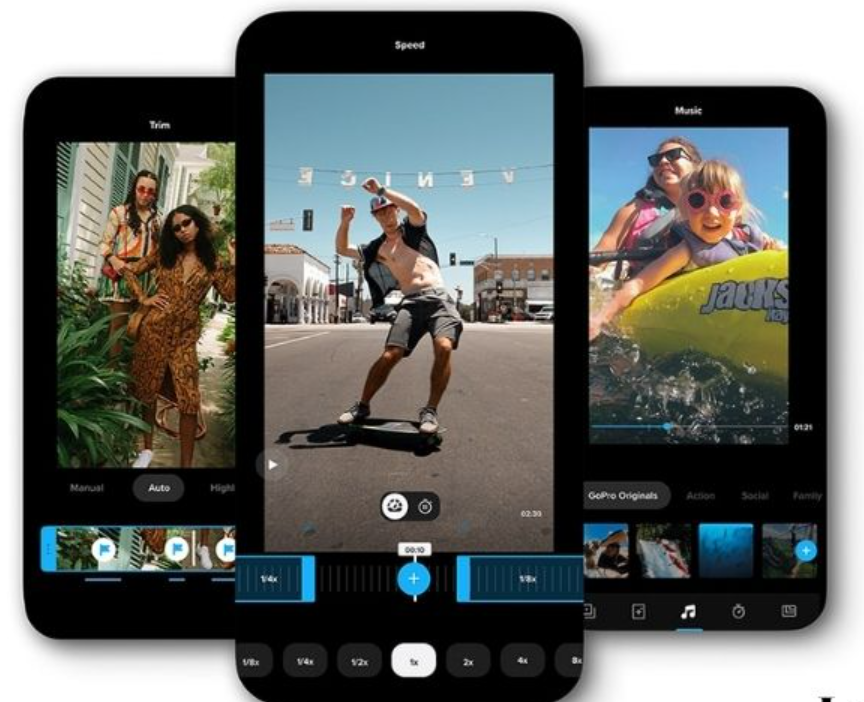
Avant de nous plonger dans la suite complète de programmes, parlons de quelques applications mobiles qui vous permettent de monter des vidéos GoPro. Ces apps peuvent être utilisées en conjonction avec les programmes complets listés ci-dessous.
- Splice (iOS), gratuit. Cette application a été acquise par GoPro en 2016. Elle est très bien notée. Cette appli permet de monter des vidéos et de réaliser des courts-métrages. Elle est disponible pour l’iPhone et l’iPad.
- App GoPro, gratuite. (iOS et Android). Replay Video Editor (iOS) a également été rachetée en 2016. Il a été relancé sur Android sous le nom de GoPro App.
- CyberLink PowerDirector (Android) est gratuit. Plusieurs pistes, plusieurs effets vidéo, effets vidéo gratuits et slo-mo. Sortie en 4K. Très bien noté.
- iMovie (iOS), gratuit Il s’agit d’un éditeur vidéo léger et facile à utiliser. Copiez vos clips vidéo sur votre iPhone/iPad, et vous êtes prêt à partir.
- Antix (Android) Gratuit. Réalisez rapidement des vidéos professionnelles (coupez, ajoutez des filtres musicaux, des effets, etc.) et enregistrez-les sur votre ordinateur pour les partager facilement.
- FilmoraGo (iOS & Android) est gratuit. Il offre une grande sélection de filtres et de modèles. Il est très bien noté sur Google Play, mais pas sur l’AppStore.
- Corel Pinnacle Studio Pro iOS 17,99 $ Disponible mais pas très bien noté.
- Magix Movie Edit Touch (Windows) est gratuit. Vous pouvez couper, arranger, ajouter de la musique et sortir vos clips directement depuis votre appareil Windows.
- Adobe Premiere Clips (iOS et Android) est gratuit. Il s’agit de la version mobile du meilleur logiciel de montage vidéo. Il est disponible à la fois sur iOS et Android, mais il n’est pas bien noté sur iOS. Les appareils Apple vont probablement le sauter. C’est une excellente option si vous possédez une tablette ou un téléphone Android. Pour poursuivre le montage, les projets peuvent être ouverts sur le bureau Adobe Premiere Pro CC.
12 Choix de logiciels de montage GoPro
1 Quik Desktop (Gratuit Windows et Mac)
L’éditeur vidéo GoPro Quik Desktop, ce logiciel de montage vidéo, est très solide, surtout si l’on considère qu’il est gratuit. Bien qu’il faille un certain temps pour s’y habituer, vous pouvez produire de superbes montages vidéo une fois que vous l’avez fait.
Quik est un excellent nom car vous pouvez rapidement créer des vidéos étonnantes à partir de vos séquences et les synchroniser avec de la musique. Vous pouvez importer vos séquences et vos photos automatiquement et partager le meilleur.
- Formats vidéo pris en charge : MP4 et .mov. Prend uniquement en charge les séquences vidéo et les photos GoPro ; Quik ne peut pas produire de séquences provenant d’autres caméras.
- Résolution vidéo : De la super simple WVGA à l’énorme vidéo 4K. Le montage de vidéos 4K nécessite plus de RAM. Vous aurez besoin d’au moins 512 Mo de RAM pour monter une vidéo 4K. Plus, c’est mieux. Vous aurez besoin d’au moins 1 Go de RAM pour lire des vidéos 4K.
- Le suivi de mouvement n’est pas disponible
- Fonctions supplémentaires : Importez vos médias GoPro et mettez à jour le micrologiciel de votre caméra GoPro. Vous pouvez utiliser Gauges in Quik pour afficher votre vitesse GPS, votre dénivelé et votre itinéraire avec des graphiques et des superpositions.
- Gopro.com est le meilleur endroit pour le trouver.
- Obtenir un prix gratuit
Montage de vidéos GoPro sur Mac avec GoPro Quik ?
Les étapes suivantes vous permettront de monter des vidéos GoPro sur Mac à l’aide de Quik.
- Étape 1 : dans la fenêtre principale de Quik, cliquez sur Media.
- Étape 2 : cliquez sur Créer dans la fenêtre qui s’affiche.
- Étape 3 : vous verrez maintenant les lignes de temps de vos clips GoPro importés. Vous pouvez sélectionner le temps fort d’un clip que vous souhaitez ajouter à votre vidéo finale. Pour ce faire, cliquez sur le point de départ, puis sur le point d’arrivée.
- Étape 4 : Continuez jusqu’à ce que vous ayez sélectionné les points de départ et d’arrivée de tous les clips que vous souhaitez ajouter à votre vidéo finale.
- Étape 5 : une fois que vous avez terminé, tous vos temps forts seront automatiquement ajoutés à la nouvelle vidéo. Quik ajoutera également de la musique à la vidéo. Cliquez sur le titre de la chanson pour changer la musique. Ensuite, cliquez sur ‘Continuer vers la vidéo’.
- Étape 6 : La vidéo aura également une Outro de marque Quik par défaut. Cliquez sur Select Outro, puis choisissez No Outro pour la supprimer. Faites les changements nécessaires.
- Étape 7 : une fois que vous avez terminé, cliquez sur Enregistrer. La fenêtre s’ouvre. Donnez un nom à votre vidéo et sélectionnez la qualité. Enfin, cliquez sur Enregistrer.
Voilà, c’est fait ! Vous avez réussi à créer une vidéo attrayante à partir des images de votre caméra GoPro.
2 iMovie Mac (gratuit) iOS
Imovie Gopro Editing SoftwareCe logiciel est idéal pour les utilisateurs de Mac.
Il permet de monter des vidéos 4K prises avec l’iPhone ou l’iPad ainsi que des séquences provenant de nombreuses caméras telles que GoPro (y compris DJI et Sony, Panasonic, Leica et Leica).
iMovie propose 15 thèmes de films, similaires aux modèles de GoPro Studio. Ceux-ci incluent des transitions et des titres. Le montage sera ainsi plus rapide et plus amusant.
- Formats vidéo pris en charge : AVCHD / MPEG-4
- Résolution vidéo : jusqu’à 4K
- Suivi de mouvement : Ce n’est pas automatique. Voici comment réaliser manuellement l’image clé de votre vidéo.
- Fonctions supplémentaires : Vous pouvez monter la vidéo de votre iPhone (iMovie iOS), puis terminer le montage des vidéos GoPro sur votre Mac.
- Apple.com est le meilleur endroit pour le trouver.
- Obtenir un prix gratuit
3 Magix Movie Edit Pro (70 $), Windows avec application Android
Le logiciel d’édition Magix GoPro est un logiciel dynamique très impressionnant. La liste des fonctionnalités est plus haut de gamme que pour un programme qui coûte 70 $.
Vous trouverez plus de 1500 modèles (menus d’effets et sons) pour créer des vidéos de qualité professionnelle. Il existe de nombreux tutoriels vidéo que vous pouvez utiliser pour vous aider à démarrer.
Il y a 32 pistes multimédias. C’est une différence importante par rapport aux autres modèles de base, qui n’en ont que quelques-unes. Il est difficile d’imaginer un projet de montage vidéo qui nécessiterait plus de 32 pistes.
Ce programme appartient et est utilisé par Dena ainsi que par moi. Il est facile à utiliser, riche en fonctionnalités, et ne coûte que 70 $. Restez à l’écoute pour un examen détaillé au cours des prochains mois.
- Formats vidéo : Il peut gérer les formats (DV-), AVI, HEVC/H.265, M(2)TS/AVCHD et (DV-)AVI.
- Résolution vidéo : Ultra HD / Jusqu’à 4K
- Suivi de mouvement : Ils permettent d’épingler des titres de texte sur des objets en mouvement et de pixelliser les plaques d’immatriculation ainsi que les visages des personnes (pour la confidentialité).
- Fonctions supplémentaires : Plus de 1 500 modèles, une application supplémentaire pour les tablettes Android et Windows.
- Magix.com – Où acheter
- Prix : 69,99 USD$ (Disponible par téléchargement instantané)
4 Cyberlink PowerDirector Ultra 18 Windows
CyberLink n’est pas encore un produit que j’ai essayé, mais j’en aime l’aspect. Beaucoup de nos lecteurs ont choisi PowerDirector pour monter leurs séquences GoPro. Il a été conçu avec des caméras d’action comme objectif principal.
Vous pouvez monter jusqu’à 100 pistes média en même temps. Il dispose également d’un puissant Concepteur MultiCam qui vous permet de basculer entre quatre plans de caméra simultanés. Vous pouvez synchroniser les séquences par l’audio, le timecode ou le temps écoulé.
La correction des couleurs en un clic et des outils de conception personnalisables (conception de transitions, de titres et de sous-titres) sont tous disponibles. Il intègre également des collages vidéo. Il peut monter des séquences de 360o, comme celles de la GoPro Fusion.
PowerDirector a été évalué à 4,5 par PCMag.com et est 10 fois le choix de la rédaction.
“PowerDirector est toujours le programme de montage vidéo grand public le plus vendu”. “La dernière version de PowerDirector comporte des fonctions de prédécoupage, de projets imbriqués et de titrage avancé. Cela le rapproche du niveau professionnel.” PCMag USA, 09/2018
Formats vidéo pris en charge :
- H.265/HEVC
- MOD
- MVC (MTS).
- MOV
- Vidéo côte à côte
- MOV (H.264).
- Vidéo dessus-dessous
- MPEG-1
- AVI double flux
- MPEG-2
- FLV (H.264).
- MPEG-4 AVC (H.264).
- MKV (plusieurs flux audio)
- MP4 (XAVC S)
- 3GPP2
- TOD
- AVCHD (M2T et MTS)
- VOB
- AVI
- DAT
- WMV
- DivX
- WMV-HD
- DV-AVI
- WTV en H.264/MPEG2 – Plusieurs flux vidéo et audio
- DVR-MS
- Clips vidéo pour reflex numériques au format H.264, avec audio numérique LPCM/AAC/ Dolby
Résolution vidéo : jusqu’à 4K
Suivi de mouvement : Oui. Cela semble très simple, même si je ne l’ai pas encore essayé.
Fonctions supplémentaires : Vous pouvez créer des vidéos étonnantes en faisant simplement glisser et déposer votre métrage sur l’un des 30 modèles de thèmes animés.
5 Corel VideoStudio Ultimate 2019 Windows
Bien que cela fasse plus de 12 ans que je n’ai pas utilisé de produits Corel, cet éditeur vidéo a attiré mon attention.
Un éditeur multi-caméras est disponible dans cette version. Cela vous permet de monter jusqu’à six caméras simultanément. La version Pro, qui est moins chère, vous permettra de monter des séquences provenant de quatre caméras au maximum dans un même projet.
Il existe des préréglages qui peuvent être utilisés par les débutants (FastFlick ou Instant Projects), et des paramètres plus avancés tels que la stabilisation, la correction des couleurs et les effets de mouvement. Chaque projet peut être monté avec jusqu’à 21 pistes audio et huit pistes vidéo.
- Formats vidéo pris en charge : XAVC et HEVC (H.265) ; MP4-AVC/H.264 ; MKV et MOV.
- Résolution vidéo : jusqu’à 4K et vidéos 360.
- Suivi de mouvement : Oui. Votre vidéo peut contenir jusqu’à quatre points. Vous pouvez facilement masquer les plaques d’immatriculation, les logos et les visages, ou ajouter du texte et des graphiques.
- Parmi les autres fonctionnalités, citons la possibilité de créer des time-lapses, des stop motion et des vidéos de capture d’écran.
6 Corel Pinnacle Studio 23 Ultimate Windows
Cette option est très populaire. Corel propose également une application iOS haut de gamme (Basic 3,99 $, Professional 17,99 $).
La version de bureau comporte trois niveaux : Standard, Plus, ou Ultimate. Ce profil est basé sur la version d’entrée de gamme.
Vous ne pouvez obtenir certaines fonctions avancées (par exemple, le suivi de mouvement, le montage 4K) que dans les versions Ultimate ou Plus.
La version de base comprend plus de 1500 transitions et titres, des modèles, des effets 2D/3D et des effets 2D/3D. La version Standard est trop basique pour rivaliser avec les autres options de cette liste.
- Formats vidéo pris en charge : [Importation] MVC, AVCHD, DV, HDV, AVI, MPEG-1/-2/-4, DivX, Flash, 3GP (MPEG-4, H.263), WMV, QuickTime (DV, MJPEG, MPEG-4, H.264), DivX Plus MKV. [Exportation] AVCHD. DVD, Apple. Sony. Nintendo.
- Résolution vidéo : 4K Ultra
- Le suivi de mouvement n’est pas disponible dans l’édition Standard. Cette fonctionnalité est disponible dans les versions Ultimate et Plus.
- Fonctions supplémentaires : Toutes les versions permettent le montage multicaméra [Standard (2) et Plus (4)]. La version Ultimate (4) offre également cette fonctionnalité. La version Standard comprend une timeline de 6 pistes pour le montage et de nombreux préréglages qui sont parfaits pour les débutants.
7 Vegas Movie Studio Platinum 16 Windows
MAGIX SoftwareCe logiciel est un produit grand public qui offre de nombreuses fonctionnalités conviviales. Le téléchargement direct vous permet de télécharger votre vidéo directement depuis l’application sur YouTube et Facebook.
La correspondance instantanée des couleurs permet de créer deux scènes qui semblent identiques, comme si elles avaient été prises le même jour, avec les mêmes filtres et au même moment.
La version platine comprend 10 pistes audio et 10 pistes vidéo. C’est suffisant pour 99 % des montages. Vous bénéficiez également de plus de 350 effets vidéo, plus de 200 transitions et bien plus encore.
Vous pouvez acheter Vegas Movie Studio directement sur Magix et Amazon.
Vegas Movie Studio est mon programme préféré depuis des années. La version de base de Vegas Movie Studio est une excellente mise à niveau de Quik Desktop.
Vous pouvez la mettre à niveau au fur et à mesure que vous avez besoin de plus de fonctionnalités. Vous pouvez choisir parmi trois éditions supplémentaires : Suite, Vegas Pro Edit et Vegas Pro, chacune offrant plus de puissance et de fonctionnalités.
- Formats vidéo pris en charge : AAC, AA3, AIFF, AVI, BMP, CDA, FLAC, GIF, JPEG, MP3, MPEG-1, MPEG-2, MPEG-4, MVC, OGG, OMA, PCA, PNG, QuickTime(r), SND, SFA, W64, WAV, WDP, WMA, WMV, XAVC S.
- Résolution vidéo : jusqu’à 4K
- Le suivi de mouvement est possible.
- Fonctions supplémentaires : La création facile de diaporamas, la correspondance des couleurs, la stabilisation de l’image et la correction des couleurs sont autant d’outils qui vous aident à créer des vidéos solides en un temps plus court.
8 Vegas Pro 18 Suite Mac OS X & Windows
MAGIX Software et VEGAS Creative SoftwareCatalyst se concentrent sur la production rapide de vidéos 4K et RAW. Cette configuration est conçue pour les séquences de caméras d’action (notamment Sony, Canon et GoPro). Elle peut être utilisée sur Windows et Mac OS avec des capacités tactiles et gestuelles.
Catalyst Production Suite contient les modules Prepare et Edit. Vous bénéficiez également d’un essai gratuit.
Le prix de ce logiciel puissant et flexible est à la hauteur.
- Formats vidéo : Sony Raw 4K, Sony 2K, XAVC Long. XAVC Intra. XAVC S. XDCAM 422, XDCAM SR, (SStP), AVC H.264/MPEG-4. AVCHD. HDV, DV. XDCAM MPEG IMX. JPNG. WAV. et MP3.
- Résolution vidéo : 4K
- Suivi de mouvement Non observé.
- Obtenez gratuitement Catalyst browse (le gestionnaire de clips également). C’est une excellente occasion de le tester et de découvrir si vous aimez sa navigation et la sensation du logiciel.
- Où acheter : Magix, Amazon
- Caractéristiques supplémentaires : Catalyst Browse est disponible gratuitement (gestion des clips également). C’est une excellente occasion de le tester et de découvrir si vous aimez sa navigation et la sensation du logiciel.
9 Adobe Premiere Elements Windows et Mac
Il s’agit de la version de base, dépouillée, d’Adobe Premiere Pro (voir n° 10). Si j’adore Illustrator, Photoshop Bridge et Illustrator, je n’aime pas les outils de montage vidéo d’Adobe.
Premiere Pro était un programme que j’ai passé en revue il y a quelques années.
Ils font d’excellents produits. Ils sont solides en termes de qualité. C’est juste que je ne ressens pas le besoin de passer du temps à apprendre la structure complexe des menus de tous les logiciels de montage vidéo.
Adobe excelle dans l’organisation des médias. Premiere Elements vous permet d’organiser, d’étiqueter, de trouver et de visualiser vos vidéos ou vos photos.
- Formats vidéo : Il peut gérer Adobe Flash (.swf), les films AVI (.m2ts), .mts et .m2ts), les flux DV (.dv), les films MPEG (.mpeg..vob..m2v..m4a..avc..264), les films QuickTime (.mov), .3gp..3g2, .mp4, .m4a.m4a.m4a.m4a.m4a.m4a.m4a.m4a.4 a.m4a.m4a.m4a.m4a.m4a.m4v), Windows Media (.asf), Windows Media (.asv), .asf), Windows Media (.asf), .wmv.asf), .asf)
- Résolution vidéo : jusqu’à 4K
- Suivi de mouvement : non observé.
- Caractéristiques supplémentaires : Titres animés et corrections colorimétriques puissantes, stabilisation de l’image, commandes d’accélération/ralentissement de la vidéo, et stabilisation de l’image.
10 Adobe Premiere Pro Mac OS et Windows
Adobe Premiere Pro est sans aucun doute le meilleur programme de montage vidéo. C’est un fait que la plupart des éditeurs vidéo professionnels reconnaissent. Et pourtant, tous les monteurs vidéo professionnels n’utilisent pas Adobe Premiere Pro.
Premiere Pro GoPro EditingIl s’agit de la version complète et professionnelle d’Adobe Premiere Elements.
Vous pouvez faire tout ce dont vous avez besoin, et plus de 100x. C’est puissant, mais ce n’est pas le meilleur choix pour les créateurs de contenu.
Êtes-vous prêt à devenir une star des superproductions hollywoodiennes ? Adobe Premiere a été utilisé pour le montage de nombreux grands films, dont Avatar, Hail Caesar ! et The Social Network.
Ce n’est pas la meilleure option pour la plupart des utilisateurs de GoPro, sauf si vous avez le temps et la patience d’apprendre les bases ou de devenir compétent. Ce logiciel est excellent, mais il est préférable pour ceux qui ont beaucoup de temps ou qui sont très compétents dans les productions complexes.
- Formats vidéo pris en charge : Tout.
- Résolution vidéo : Tout ce que les caméras GoPro peuvent faire – et plus encore.
- Suivi de mouvement : oui
- Fonctions supplémentaires : Il y en a beaucoup. Découvrez toutes les fonctionnalités.
- Où acheter : Adobe
- Prix : 20,99 USD$ / mois, abonnement.
11 Final Cut Pro Mac OS Xfinalcutpro gopro editing
Ce programme réservé aux Mac permet de réaliser des montages étonnants.
Bien que je n’aie pas encore testé ce programme, il semble être très similaire à Adobe Premiere Pro. Il est à la fois puissant et complexe.
Final Cut Pro a monté plus de 40 films, dont John Carter, Focus et X-Men Origins.
Il existe de meilleures options si le montage vidéo n’est pas votre occupation principale.
- Formats vidéo pris en charge : Tout. Je n’ai pas trouvé de format exclu.
- Résolution vidéo : Tout ce que la GoPro peut faire et plus encore
- Suivi de mouvement : Oui
- Fonctions supplémentaires : Agrégation de couleurs, masques, titres 3D et préréglages d’effets personnalisés.
- Où acheter : Apple.com
- Prix : USD$399.99
12 Animoto Éditeur vidéo en ligne utilisant des applications iOS/Android et un plugin Lightroom
Animoto Gopro EditingC’est le seul éditeur en ligne de la liste. Cette combinaison d’éditeurs basés sur le Web et d’applications iOS/Android en fait un choix attrayant.
Il est basé sur le Web, vous n’avez donc pas besoin de télécharger de logiciel. Connectez-vous pour commencer à l’utiliser.
Le SaaS (logiciel par abonnement en tant que service) est excellent pour plusieurs raisons. Lorsque la dernière version est disponible, vous n’avez pas à vous soucier de la mise à niveau (temps et coût). Vous pouvez également utiliser leur puissance de calcul pour le rendu de vos vidéos.
Un éditeur vidéo SaaS devrait généralement être plus stable et plus rapide qu’un logiciel installé sur un ordinateur plus ancien.
Leur section d’aide révèle que les téléchargements de vidéos sont limités à 400 Mo. Bien que cela puisse sembler beaucoup, vous pouvez facilement atteindre 400 Mo en un rien de temps. La Hero4 Black, qui filme en 1080p à 30fps, génère 3,75MB par seconde (3,75MBps / 30Mbps).
- Formats pour la vidéo : MP4, AVI, MOV, QT, 3GP, M4V, MPG, MPEG, MP4V, H264, WMV, MPG4, MOVIE, M4U, FLV, DV, MKV, MJPEG, OGV, MTS et VMI. Les téléchargements de clips vidéo sont limités à 400 Mo.
- Résolution vidéo : Il existe de nombreuses résolutions. Plan personnel : 720p, plans professionnels et d’affaires : 1080p
- Suivi de mouvement : Noté Noté
- Caractéristiques supplémentaires : J’adore le montage en ligne et la possibilité d’utiliser des applications iOS ou Android. Pour vous assurer que vous pouvez monter toutes vos séquences, vérifiez la limite de téléchargement.
- Où acheter : Animoto.com
- Les prix varient de 8 à 34 dollars par mois, selon que vous achetez ou non un plan annuel. Les applications mobiles coûtent moins cher et sont disponibles pour aussi peu que 5 $. Pour commencer, l’éditeur en ligne est disponible pour un essai gratuit de 14 jours.
FAQ
Comment monter des vidéos GoPro sur votre PC ?
Notre logiciel gratuit GoPro Quik App vous permet de visualiser, de modifier et de gérer vos vidéos GoPro depuis votre ordinateur personnel. Les caméras GoPro peuvent créer des fichiers MP4 ou HEVC. Le MP4 peut être édité avec de nombreux éditeurs vidéo, tandis que le HEVC nécessite une carte graphique plus puissante pour fonctionner correctement.
Le logiciel de montage GoPro est-il gratuit ?
L’éditeur GoPro est-il gratuit ? Vous pouvez obtenir n’importe quel éditeur vidéo GoPro gratuitement. Certains outils payants comme Adobe Premiere Pro et d’autres offrent plus d’options pour un montage professionnel.
Est-ce que GoPro Quik en vaut la peine ?
Honnêtement, si vous êtes quelqu’un qui veut tirer parti de vos histoires/Instagram/flux de médias sociaux, Quik en vaut complètement la peine. Le service de stockage sur le cloud de GoPro vous offre un stockage illimité. Vous pouvez ajouter ou modifier des vidéos et des bobines pour tous vos canaux de médias sociaux, et cela ne coûte que 2 $ par mois ou 10 $ par an.
Conclusion
nous espérons que cet article vous sera utile. Si vous voulez en savoir plus, veuillez visiter notre site Web TUTO CAMERA pour en savoir plus. Et n’oubliez pas de soutenir et de partager ce post pour que vos amis le lisent. Merci de votre lecture !